LG İçerik Mağazasının Çalışmaması Nasıl Düzeltilir

LG içerik mağazası TV'nizde çalışmıyor mu? Bu yazımızda LG Content Store'un 2022'de çalışmamasını nasıl düzeltebileceğinizi tartışacağız.
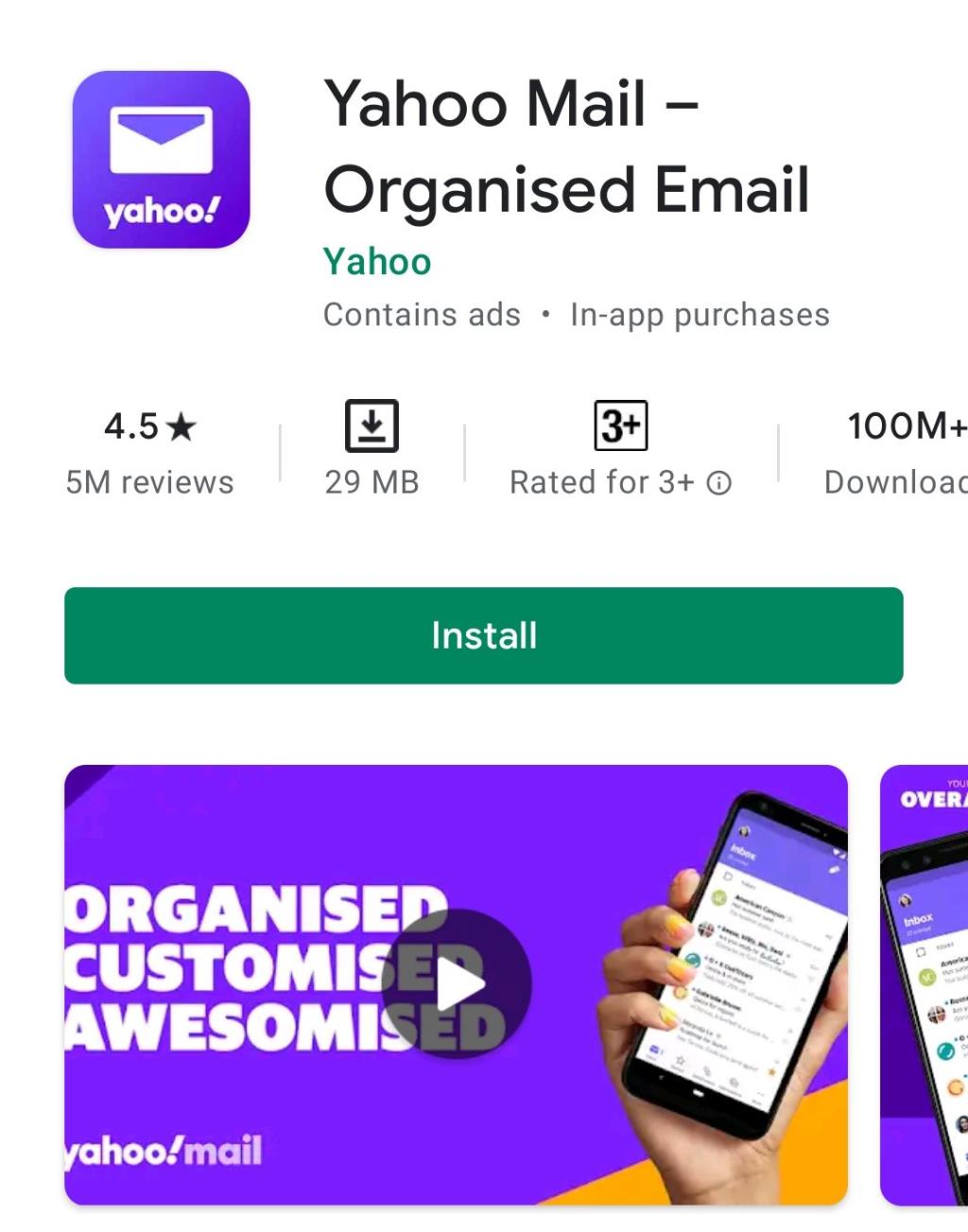
Çevrimiçi sınıfları olan işletmeler ve okullar, sanal toplantı odalarına ev sahipliği yapmak için genellikle Google Meet'i seçer. Katılımcıların ve sunum yapan kişilerin Google Meet'te hedeflerine ulaşmalarına yardımcı olmanın harika bir yolu, görsel efektler eklemektir.
Bu makalenin amacı, Google Meet'te görsel efektler eklemek için size adım adım bir kılavuz vermektir. Mevcut özellikleri kullanarak Google Meet sınıfınıza veya odanıza nasıl filtre ve efekt ekleyeceğinizi de tartışacağız. Öyleyse başlayalım.
İçindekiler:
Google Meet için Filtreler ve Görsel Efektler Ekleyin
Google'ın özel efektleri, ne olduklarını merak etmenize neden olabilir. Google Meet görsel efekti, aslında Google Chrome Web Mağazası'nda bulunan herhangi bir filtre veya uzantı türüdür.
Çoğu zaman, her şey çevrimiçi yapıldığında monoton hale gelir. Bu görsel efektler ve filtreler, günlük 100 milyondan fazla Meet toplantısı katılımcısının monotonluğunu kırmaya yardımcı olur. Ek olarak, insanlar arasındaki çevrimiçi etkileşimleri daha ilginç hale getirirler.
Şu an itibariyle ne Google Meet uygulaması ne de web sitesi uygulaması yerleşik özelliklere sahip değil. Ancak, Google Meet için görsel efektler oluşturan başka geliştiriciler de var. Tarayıcı uzantılarını yükleyerek bunları kullanabilirsiniz. Nasıl yapılacağını öğrenin.
Google Meet Görsel Efektlerini Kullanma
Evlerinden dışarı adım atmak yerine sanal olarak buluşmak giderek daha popüler hale geliyor. Bazı toplantı odalarında uygulama içi özelleştirme mevcuttur. Örneğin Zoom, fiziksel yeşil ekranınızı değiştirmek için sanal bir yeşil ekran sunar. Ne yazık ki, Google'ın kendi özelleştirme özellikleri mevcut değildir.
Ancak Chrome Web Mağazası'nda bulunan uzantılar ile sanal toplantı odalarınızda görsel efektler gerçekleştirebileceksiniz. Buna güzel bir örnek, kullanıcının çeşitli efektleri gerçek zamanlı olarak kullanmasına izin veren Görsel Efektlerdir. Sanal toplantı odalarına görsel efektler eklemek, kendinizi rakiplerinizden ayırmanın harika bir yoludur. Noktaları vurgulamanın yanı sıra, mesajları daha net iletmenin harika bir yoludur.
Bu tarayıcıda bir dizi efekti etkinleştiren bir uzantı kullanılabilir. Google Meet Görsel Efektleri gerçek zamanlı olarak kullanılabilir. Uzantıyı Chrome Web Mağazası'ndan indirmek ücretsizdir. Uzantı ayrıca virüs içermez. Microsoft Edge ve Opera da bununla uyumludur. Ancak, optimum performans için Chrome'da kullanabilirsiniz.
Sizin izniniz olmadan hiçbir kişisel veri toplanmayacak, kaydedilmeyecek veya kullanılmayacaktır. Bu nedenle, bu uzantıyı kullanmanın gizliliğinizi ihlal etmeyeceğinden emin olabilirsiniz. Ancak Windows 10 kullanıcıları bazı sorunlar yaşayabilir. Ancak genel olarak, zamanın büyük çoğunluğunda iyi çalışır.
İlk adım, uzantıyı Chrome Web Mağazası'ndan indirmektir. “ Görsel efekt ” aratarak bulabilirsiniz . Gördüğünüz ilk sonuca tıklayın. Her uzantıda görüntülenen yıldız sayısı, en yüksek derecelendirmeye sahip olanı seçmek için de kullanılabilir. Bir uzantı eklemek için “ Ekle ” düğmesine tıklayın. Görünen küçük onay penceresinde " Uzantı ekle " ye tıklayın.
Tarayıcınızı açın ve resmi Google Meet sayfasına gidin. Kimlik bilgilerinizle oturum açın. Google Meet'e mikrofonunuza ve kameranıza erişim izni verildiğinden emin olun.
“ Katıl ” seçeneğine tıklayarak veya aldığınız bağlantıya tıklayarak bilgilerinizi girin . Yeni bir toplantı da başlatılabilir. Toplantı odasının sol tarafında uzantı araç çubuğunu bulacaksınız. Genişletmek için üzerine gelin. Size en uygun seçeneği seçin.
Uzantı, Google Meet'teki 2D ve 3D efektlerle de uyumludur. Bunun çalışması için kameranın açık olması gerekir. Başka türlü çalışamaz. Bu nedenle kameranızı açmalı ve gerekli izinleri vermelisiniz.
Toplantılarınızı daha eğlenceli ve etkileşimli hale getirmek için şu anda Chrome Web Mağazası'nda görsel efektler kategorisi altında farklı türde uzantılar bulunmaktadır. Ancak, sanal arka planlar veya bulanıklaştırma efektleri gibi belirli özellikler arıyorsanız, görünecek birçok uzantı bulabilirsiniz. Bunlardan birkaçı aşağıda listelenmiştir.
Görsel Efektler Google Meet Chrome Uzantısı
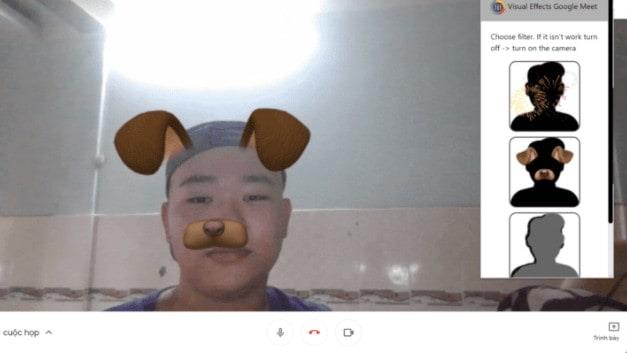
Görsel Efektler Google Meet'in en belirgin dezavantajı, diğer uzantılara kıyasla sınırlı sayıda özelliğidir. Sadece dört özellik var. Havai fişekler, köpek kulakları ve siyah-beyaz kontrast ile birlikte birkaç AR filtresine sahiptir. Havai fişek özelliğini açtığınızda, pencerenizi kaplayacaklar. Köpek kulakları özelliğini etkinleştirdiğinizde, kahverengi köpek kulakları ve burunları göreceksiniz. Son olarak, kontrast sağlamak için siyah beyaz kontrast özelliğini etkinleştirebilirsiniz. Pencereniz siyah beyaz olur ve bu da toplantıyı eğlenceli hale getirir.
Yukarıdaki üç özelliğe ek olarak, AR Filtresi en popüler olanıdır. İnsanlar eğlenmek istiyorsa AR filtrelerini kullanabilirler. Gayri resmi ortamlarda, insanlar bu filtreleri kullanma eğilimindedir.
Google Meet Sanal Arka Planı
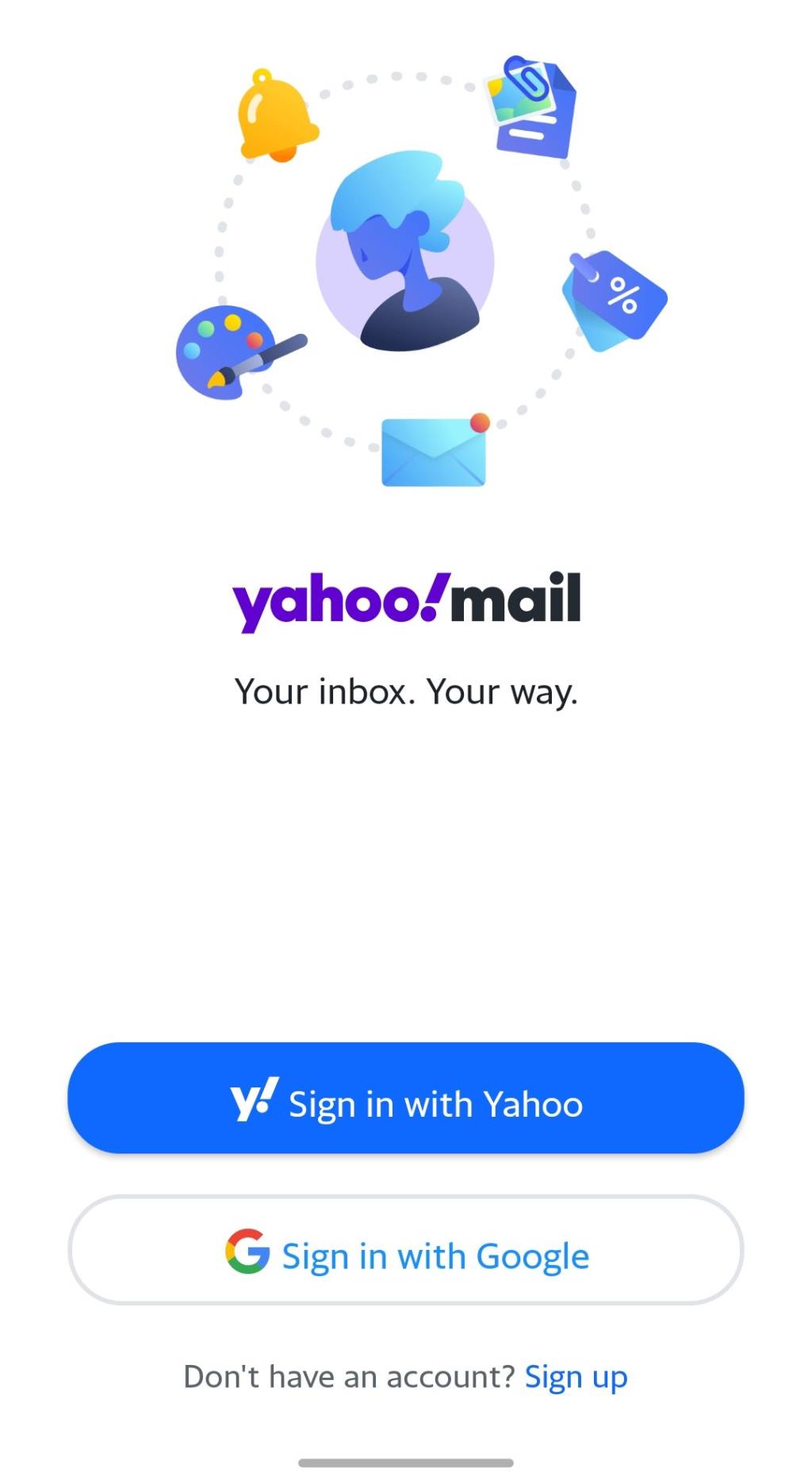
Bu uzantıyı kullanırken seçebileceğiniz birçok sanal arka plan vardır. Bir Google Meet toplantısı, arka planı gerçek zamanlı olarak ayarlayarak daha çekici hale getirilebilir. Normal arka plan seti, kendi fotoğraflarınızı yükleyerek de özelleştirilebilir. Bunları gelecekteki toplantılar için kaydedebilirsiniz.
Arkadaşlarla yapılan partiler için Hawaii temaları veya ofiste toplantılar için bir iş duvarı arasından seçim yapmak mümkün. Google Meet Görsel Arka Planı'nı kullanarak kaç tane arka plan resmi oluşturabileceğiniz ve kaydedebileceğiniz konusunda bir sınır yoktur. Ek olarak, resim içinde resim işlevi sağlar. Kullanıcı tarafından etkinleştirilebilir.
Alternatif olarak, kullanıcılar uzantıyla birlikte gelen standart resimleri kullanabilir veya kendi resimlerini yükleyebilir. Toplantılar için ofis arka planları mevcuttur. Öğretmenler, çevrimiçi sınıflarda sınıf geçmişlerini kullanabilir.
Google Meet Parti Düğmesi
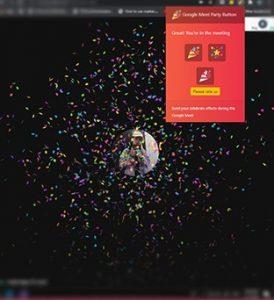
Google Meet oturumları sırasında kullanıcılar, kutlama yapmak ve eğlenmek için Google Meet Party düğmesini kullanabilir. Bu uzantıyı kullanarak büyük bir başarıyı kutlamak için Google Meet ekranında bir parti efekti oluşturun.
Salgın nedeniyle çoğumuz evlerimize kapandık. Ancak, Google Meet Parça Düğmesi eğlenceli anları ve kutlamaları sanal olarak paylaşmanıza izin verdiği için endişelenmenize gerek yok. Barda indirimli içki saatlerinin tadını çıkarmak yerine galibiyetleri ve başarıları kutlamak için Parti düğmesini kullanın.
Ekranda bu efektin olması, her yere konfeti fırlatıldığı yanılsamasını verir. Buna elektronik parti popper diyebilirsin. Bu etki özellikle kutlama anlarında popülerdir.
Google Meet Izgara Görünümü
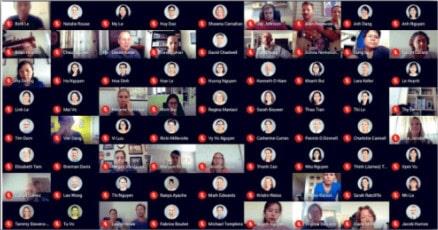
Google Meet Izgara Görünümü'nün sağ üst köşesinde bir düğme görünür. Izgara görünümü, katılımcıların toplantıdaki her katılımcıyı görmelerini sağlar.
Izgara görünümü, her bir toplantı katılımcısının, ana konuşmacı olmadan benzer boyutta bir videoyu görmesine olanak tanır. Toplantıları daha verimli hale getirmek için çeşitli özellikler kullanılabilir. Kendi videonuzu eklemenize, konuşmacıyı vurgulamanıza ve kişileri video olmadan gizlemenize olanak tanır.
Bu uzantı, kullanıcıların ızgara ve liste görünümleri arasında geçiş yapmasına olanak tanır. Eklenti, ızgara görünümünü etkinleştirerek her katılımcının videosunu yüklemeye zorlar. Sonuç olarak, büyük toplantılar performans sorunları yaşayabilir.
Google Meet için Tepkiler
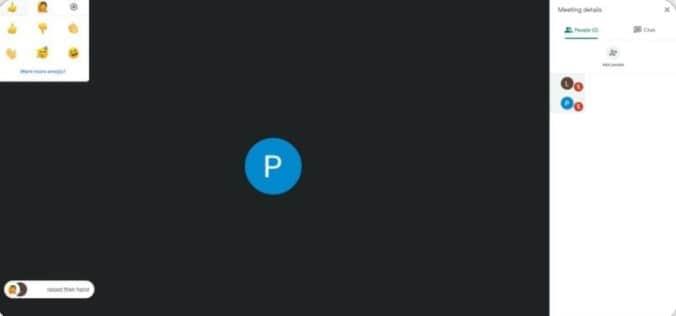
Sunumlar sırasında çevrimiçi toplantılar, geri bildirim alma açısından insanlar için bir zorluk teşkil eder. Sanal sunumunuzu başlattığınızda odadaki kişilerin yüzleri size görünmeyecektir. Bu, sunumunuzun etkinliğini belirleyemeyeceğiniz anlamına gelir.
Ancak Sunum Yapanlar, Reactions for Google Meet'i kullandıklarında sunumları hakkında gerçek zamanlı geri bildirim alabilecekler. Bu uzantıyı kullanan sunucular, sunumlarından sonra yavaşlamaları gerekip gerekmediğini bilir.
Konuşmak isterseniz, el kaldırmak için bu özelliği kullanabilirsiniz. Ayrıca, ekran üzerinden gerçek zamanlı tepkiler gönderebilirsiniz.
Canlı ve Hareketli Google Meet Avatarları
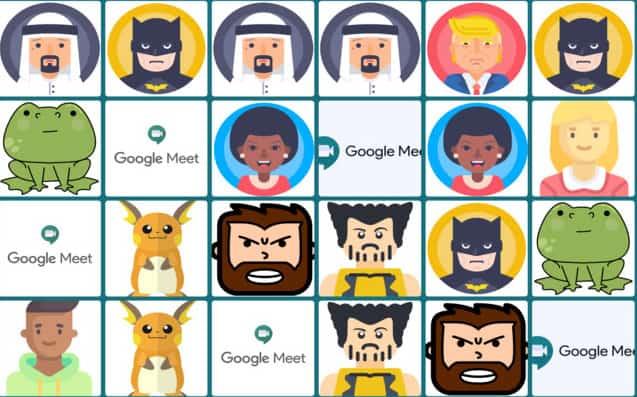
Google Meetings bu uzantıyla daha eğlenceli ve ilgi çekici hale getirilebilir. Kendinizin bir çizgi film versiyonu olarak kamerada görünmenizi sağlar. Sizin için çeşitli karakterler mevcuttur. Film karakterleri ve süper kahramanların yanı sıra çok çeşitli insanlar ve milletler yer aldı. Bu uzantıyla görüntülü görüşme sırasında da karakterleri değiştirebilirsiniz. Bu nedenle, bir çizgi film kurbağasına veya bir süper kahramana dönüşebilirsiniz.
Bu Google Meet uzantısının açık ve koyu modları çok beğenilen özelliklerdir. Parlak ekranınıza uzun süre baktıktan sonra ara vermeniz gerekebilir. Bunu düzeltmek için karanlık moda geçebilirsiniz. Aslında toplantıları daha keyifli, eğlenceli ve hatta üretken hale getirerek zenginleştirir. Katılımcılar anlamlı fikir alışverişleri ve tartışmalar yapma şansı yakalar.
Gizemli ve gizli kalmak istiyorsanız bu uzantıyı bir toplantıya katılmadan önce de başlatabilirsiniz. Sanal toplantı odasına adım attığınız anda, seçtiğiniz efektle otomatik olarak Google Meet'te görüneceksiniz. Ayrıca buzu kırmanın harika bir yolu. Ekibinizi eğlenceli kamera efektlerini denemeye teşvik edin.
Son sözler
Google Meet'te Görsel Efektler bu şekilde eklenir . Google Meet ile yükleyebileceğiniz ve kullanabileceğiniz çeşitli krom uzantıları vardır. Ayrıca popüler olanlardan bazılarını yukarıda listeledik.
İLGİLİ KILAVUZLAR:
LG içerik mağazası TV'nizde çalışmıyor mu? Bu yazımızda LG Content Store'un 2022'de çalışmamasını nasıl düzeltebileceğinizi tartışacağız.
Minecraft'ta yeşil boya gibi çeşitli eşyalar yapabilir misin? Bu makale Minecraft'ta nasıl yeşil boya alabileceğinizi tartışacak.
2022'de GoDaddy hesabı e-postanıza giriş yapmak için adım adım işlem. GoDaddy 365 e-posta girişi ve web postanızın şifrelerini nasıl değiştireceğiniz.
192.168.1.25, birçok yönlendirici ve diğer cihazlar için yönetici oturum açma sayfasıdır. Web tarayıcınıza 192.168.1.25 girdiğinizde, yönlendirici ayarlarına erişmek için kullanıcı adınızı ve şifrenizi girebileceğiniz bir sayfaya yönlendirileceksiniz.
Ağustos 2022'de Grammarly premium hesaplarını ücretsiz olarak almanın çalışma yöntemleri şunlardır. Bu yöntemler, ücretsiz olarak güncellenen dilbilgisi çerezlerini çalıştırmanıza yardımcı olabilir.
Hesabınızı kurmak ve 1 ve 1 Webmail'de oturum açmak için bir kılavuz mu arıyorsunuz? İşte 1 ve 1 Webmail hesabı 2022 için eksiksiz bir rehber
iTunes karanlık modunu açmak istiyor musunuz? Windows PC'nizde ve macOS'ta iTunes karanlık modunu nasıl açabileceğinizi tartışalım.
Android'e Yahoo Mail eklenemiyor mu? Bu yazıda Yahoo Mail'i Android telefonunuza nasıl ekleyebileceğinizi tartışacağız.
Disneyplus.com Giriş/Başlangıç URL'si ve 8 basamaklı bir kod kullanılarak bir Disney Plus hesabı etkinleştirilmelidir. Disneyplus.com Giriş/Başlangıç URL'sini Etkinleştir 8 basamaklı Kodu
Bu yazıda, Receiptify kullanarak Spotify'daki en iyi müzik parçalarınız için nasıl makbuz alabileceğinizi tartışacağız.








